Vraag
Probleem: hoe repareer ik de 0x800c0004-foutcode in de Mail-app?
Hallo. Ik kan er niet achter komen hoe ik mijn Yahoo-account kan toevoegen aan de Mail-app op Windows 11. Elke keer als ik het probeer, krijg ik de foutcode 0x800c0004. Wat moet ik doen?
Opgelost antwoord
Windows 11 is de nieuwste versie van het besturingssysteem van Microsoft. Het wordt geleverd met veel functies, waaronder een nieuwe gebruikersinterface,[1] ontwerp en aanpassingsmogelijkheden. Hetzelfde als eerdere versies, Windows 11 wordt geleverd met Microsoft-clients voor verschillende taken.
De Mail-app in Windows is de standaardclient om alle e-mailaccounts vanaf één plek te verbinden en te beheren zonder verschillende websites te hoeven laden om e-mails te controleren. Het ondersteunt Office 365, Exchange, Outlook.com, Gmail, Yahoo! en andere accounts, wat erg handig is.
Sommige mensen hebben echter problemen ondervonden bij het toevoegen van hun Yahoo-account aan de Mail-app in Windows 11. Gebruikers zeggen dat ze de 0x800c0004-foutcode krijgen en dat het proces mislukt. Het is niet bekend waarom dit precies kan gebeuren, maar in deze handleiding vindt u 4 stappen die u kunnen helpen het probleem op te lossen.
Handmatige probleemoplossing kan een langdurig proces zijn, dus u kunt proberen een onderhoudstool zoals. te gebruiken ReimageMac-wasmachine X9 dat kan u helpen de 0x800c0004-foutcode in de Mail-app op te lossen. Deze krachtige software kan verschillende systeemfouten, BSOD's,[2] beschadigde bestanden en register[3] problemen. Volg anders de stapsgewijze instructies hieronder zorgvuldig.
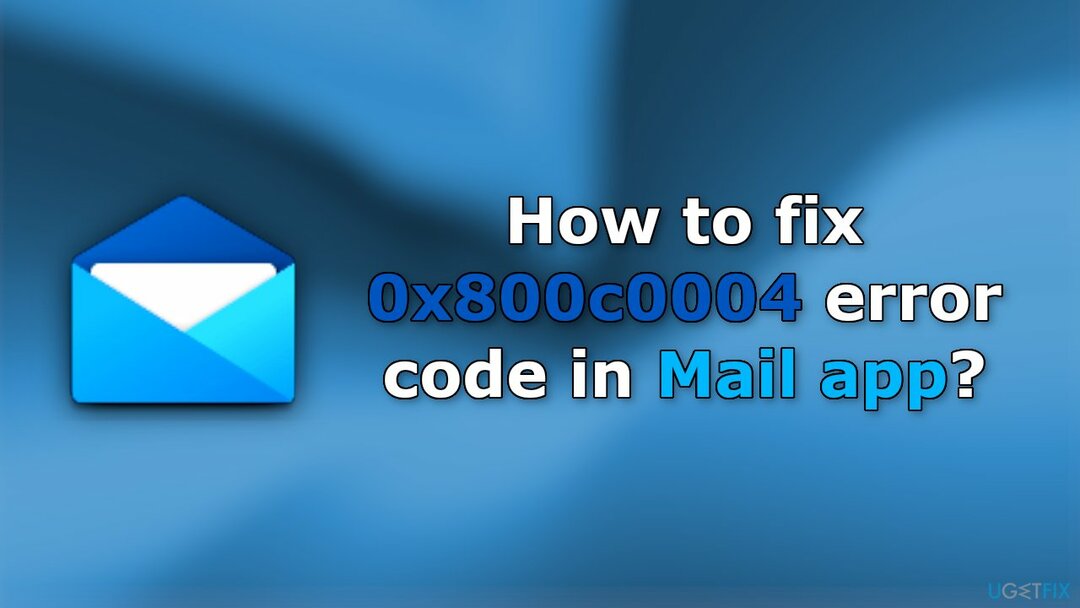
Methode 1. Voer de probleemoplosser voor Windows Store-apps uit
Om een beschadigd systeem te repareren, moet u de gelicentieerde versie van Reimage Reimage.
- Klik op Begin ga dan naar Instellingen en kies Systeem
- Klik op Problemen oplossen aan de rechterkant
- Klik op Andere probleemoplossers
- Zoek Windows Store-apps en druk op Rennen
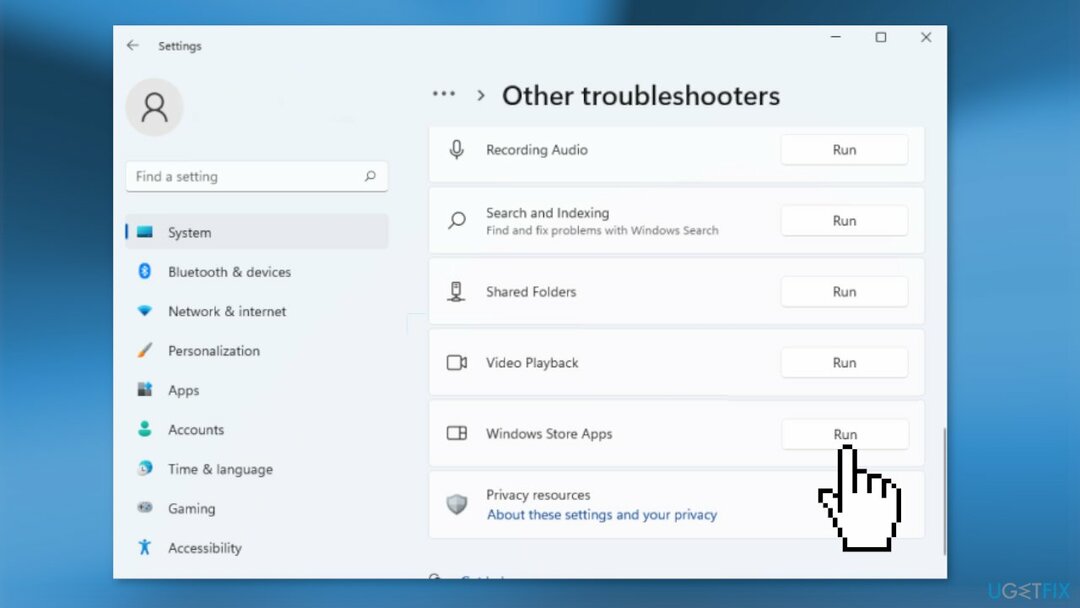
Methode 2. Reset de Mail-app
Om een beschadigd systeem te repareren, moet u de gelicentieerde versie van Reimage Reimage.
- Open Instellingen
- Ga naar Systeem en kies Apps en functies
- Klik op Mail-app
- Klik dan op Geavanceerde mogelijkheden
- Druk op de Resetten knop
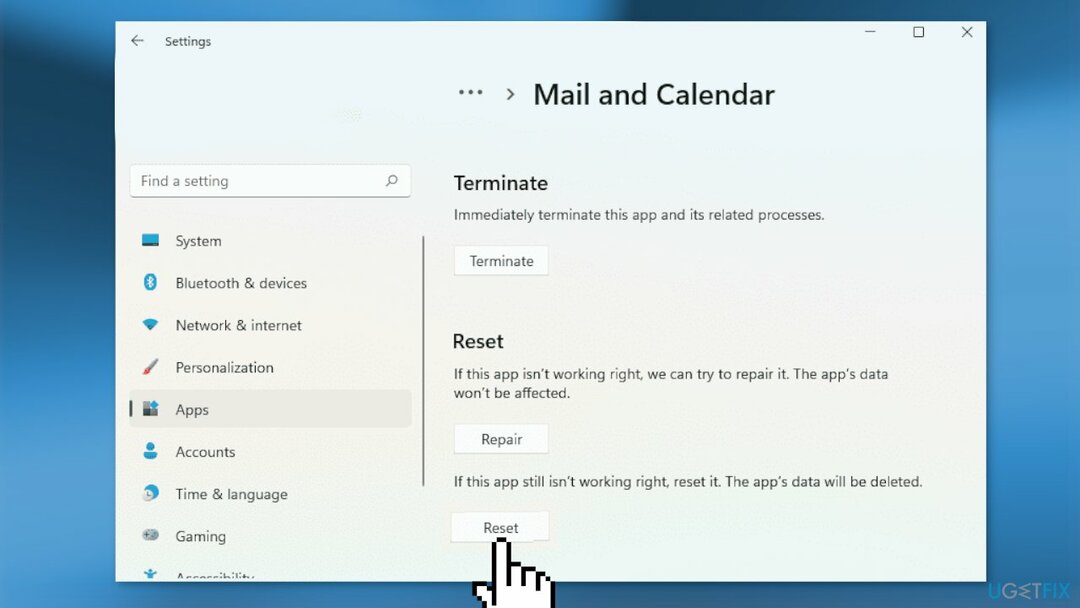
Methode 3. E-mailsynchronisatie inschakelen
Om een beschadigd systeem te repareren, moet u de gelicentieerde versie van Reimage Reimage.
- Ga naar je Instellingen
- Kiezen rekeningen, ga dan naar Emailaccounts
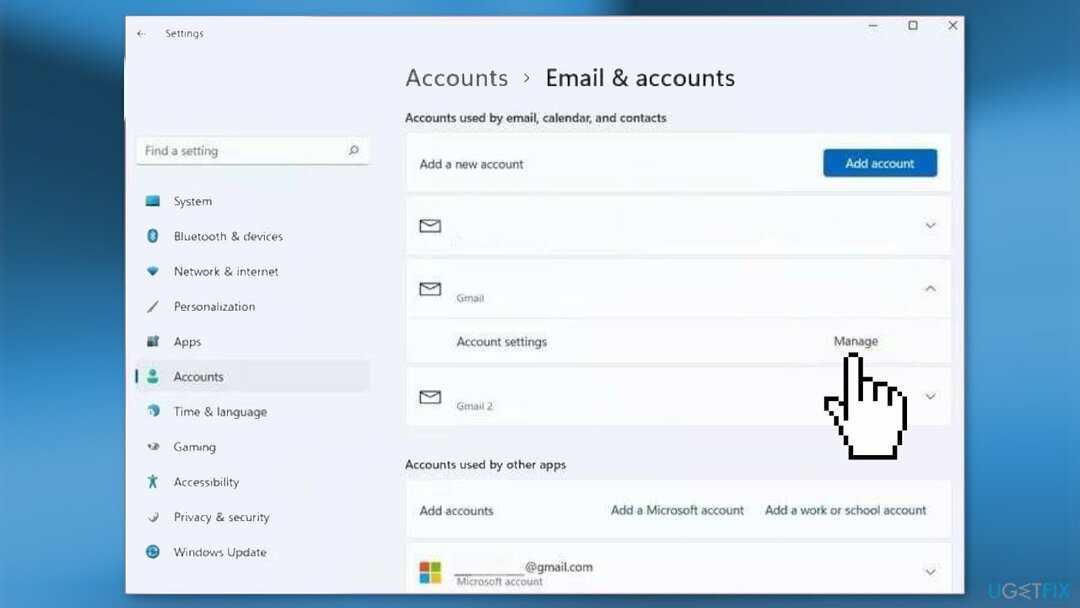
- Selecteer Beheren en zet onderaan E-mailsynchronisatie op Aan
- Sla de wijzigingen op
Methode 4. Installeer de Mail-app opnieuw
Om een beschadigd systeem te repareren, moet u de gelicentieerde versie van Reimage Reimage.
- Open de Instellingen
- Klik Apps en kies Apps en functies
- Zoeken E-mail en agenda
- Klik op de drie verticale stippen ernaast en klik op de Verwijderen knop
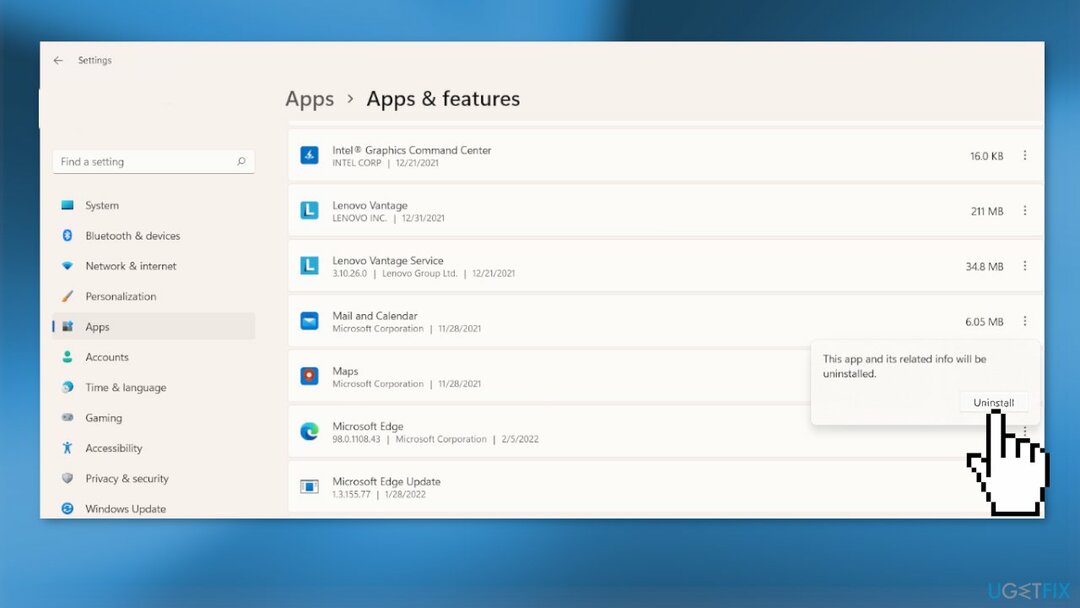
- Open de Microsoft Store-app, zoek naar de Mail- en Agenda-app
- Klik op de Installeren knop om het te downloaden en te installeren
Herstel uw fouten automatisch
Het ugetfix.com-team doet zijn best om gebruikers te helpen de beste oplossingen te vinden om hun fouten te elimineren. Als u niet wilt worstelen met handmatige reparatietechnieken, gebruik dan de automatische software. Alle aanbevolen producten zijn getest en goedgekeurd door onze professionals. Hulpprogramma's die u kunt gebruiken om uw fout op te lossen, worden hieronder vermeld:
Bieden
doe het nu!
Download fixGeluk
Garantie
doe het nu!
Download fixGeluk
Garantie
Als je je fout niet hebt opgelost met Reimage, neem dan contact op met ons ondersteuningsteam voor hulp. Laat ons alstublieft alle details weten waarvan u denkt dat we die moeten weten over uw probleem.
Dit gepatenteerde reparatieproces maakt gebruik van een database van 25 miljoen componenten die elk beschadigd of ontbrekend bestand op de computer van de gebruiker kunnen vervangen.
Om een beschadigd systeem te repareren, moet u de gelicentieerde versie van Reimage hulpprogramma voor het verwijderen van malware.

Een VPN is cruciaal als het gaat om: gebruikersprivacy. Online trackers zoals cookies kunnen niet alleen gebruikt worden door social media platforms en andere websites maar ook door uw Internet Service Provider en de overheid. Ook als je de meest veilige instellingen toepast via je webbrowser, ben je toch te volgen via apps die verbonden zijn met internet. Bovendien zijn privacygerichte browsers zoals Tor is geen optimale keuze vanwege verminderde verbindingssnelheden. De beste oplossing voor uw ultieme privacy is: Privé internettoegang – anoniem en veilig online zijn.
Software voor gegevensherstel is een van de opties die u kunnen helpen herstel uw bestanden. Zodra u een bestand verwijdert, verdwijnt het niet in het niets - het blijft op uw systeem staan zolang er geen nieuwe gegevens op worden geschreven. Gegevensherstel Pro is herstelsoftware die zoekt naar werkkopieën van verwijderde bestanden op uw harde schijf. Door de tool te gebruiken, kunt u het verlies van waardevolle documenten, schoolwerk, persoonlijke foto's en andere cruciale bestanden voorkomen.